Strategy ONE
Réduire la taille du fichier Cube jusqu'à 50 % en utilisant la compression de cache
Cet ancien fonctionnalité d’aperçu, introduit dans MicroStrategy ONE La Mise à jour 10 est prête à l'emploi à partir de la MicroStrategy ONE Update 11.
À partir de MicroStrategy ONE Update 10, vous pouvez utiliser la compression de cache pour réduire la taille du fichier du Cube jusqu'à 50 %. À mesure que vous générez de plus en plus de Cubes avec des données, les ressources requises pour stocker les fichiers du Cube sur disque augmentent. Le temps et les ressources requis pour maintenir les Cubes synchronisés entre les nœuds après que des modifications ont été apportées sur un autre nœud augmentent également. Vous pouvez utiliser cette fonctionnalité pour ralentir l'utilisation de vos ressources, car elle met en place une compression rapide pour la sérialisation et la désérialisation du Cube. Dans la mise à jour 10 de MicroStrategy ONE , cette fonctionnalité est désactivé par défaut. Dans MicroStrategy ONE Update 11 et version ultérieure, cette fonctionnalité est activé par défaut. Vous pouvez activer la compression de cache en utilisant l'une des procédures ci-dessous.
-
Ouvrir le Fenêtre de Workstation.
-
Dans le volet Navigation, cliquez sur Environnements.
-
Cliquez avec le bouton droit sur votre environnement connecté et choisissez Propriétés.
-
Dans le volet gauche, cliquez sur Tous les paramètres.
-
Activer Compression pour les fichiers de cache du Cube intelligent sous Linux.
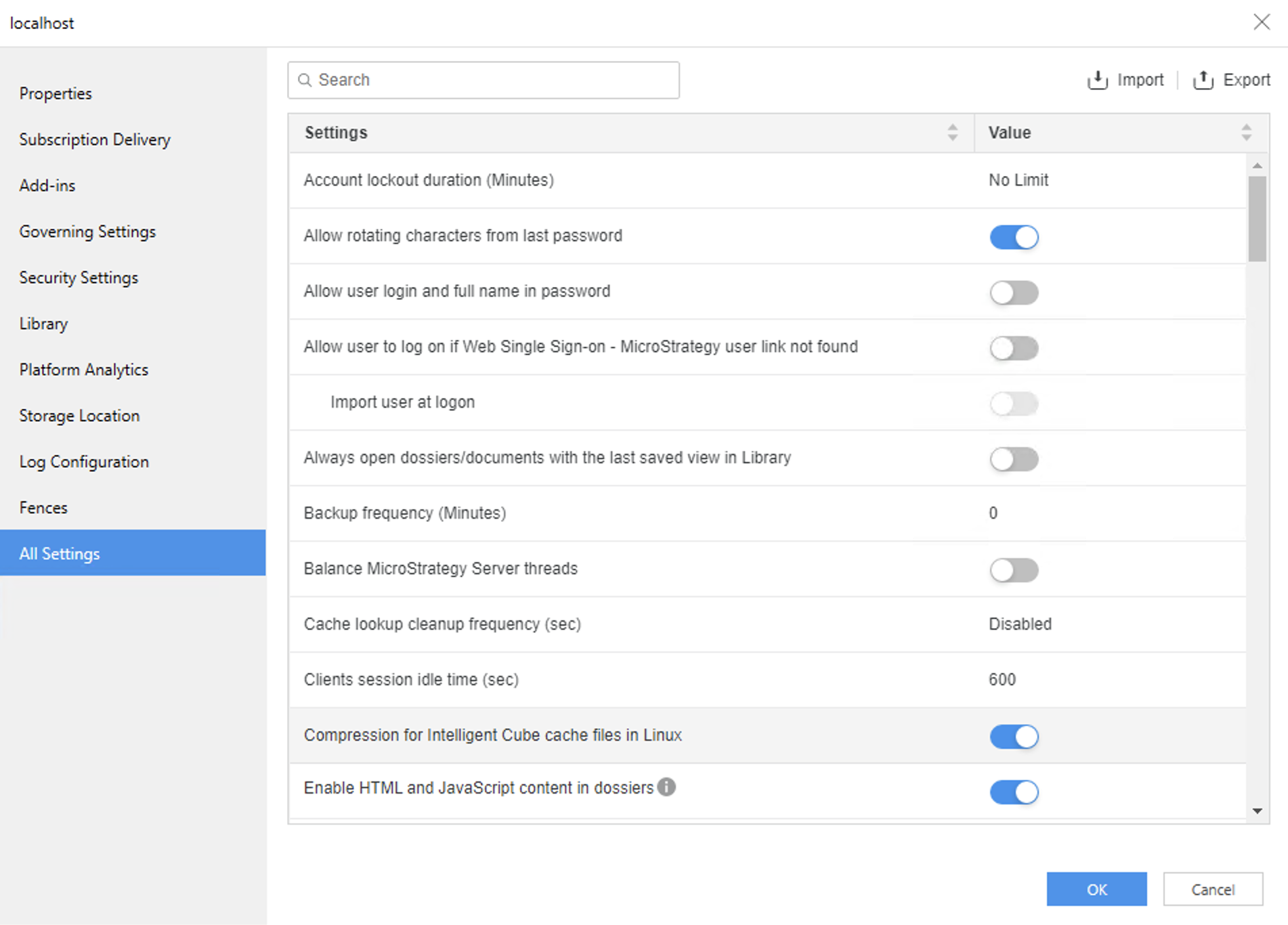
-
Cliquez sur OK.
-
Ouvrir le Strategy REST API Explorer en ajoutant
/MicroStrategyLibraryavec/api-docs/index.html?visibility=alldans votre navigateur. -
Créez une session et authentifiez-la. Dans la section Authentification, utilisez
POST /api/auth/admin/login. -
Cliquez sur Essayer et modifiez le corps demandé en indiquant votre nom d'utilisateur et votre mot de passe.
-
Cliquez sur Exécuter.
-
Dans la réponse, trouvez
X-MSTR-AuthToken. -
Pour obtenir l'état actuel de la fonctionnalité :
-
Sous la section Configurations, recherchez
GET /api/v2/configurations/featureFlags. -
Cliquez sur Essayer.
-
Définissez le bon
X-MSTR-AuthTokenà partir de l'étape 5. Vous pouvez également l'obtenir en inspectant les requêtes XHR du réseau du navigateur. -
Cliquez sur Exécuter.
-
Rechercher
FCCdans le corps de réponse pour trouver les détails de son statut.
-
-
Sous la section Configurations, recherchez
PUT /api/configurations/featureFlags/{id}. -
Cliquez sur Essayer.
-
Définissez le bon
X-MSTR-AuthTokenà partir de l'étape 5. Vous pouvez également l'obtenir en inspectant les requêtes XHR du réseau du navigateur. -
Ensemble
idàD148530D519D4CBD5E68307E97FE4674. -
Pour activer cette fonctionnalité d'aperçu, définissez le
statusvaleur à1. -
Cliquez sur Exécuter.
-
Répétez l'étape 6 pour vérifier que la fonction est activée.
